Повний посібник із використання Pixlr для видалення фону зображення
Pixlr — це добре відомий онлайн-редактор зображень із кількома інструментами для обробки зображень. Він пропонує користувачам простий у користуванні інтерфейс із багатьма можливостями для редагування фотографій, створення графіки та додавання ефектів. Однією з функцій Pixlr є інструмент видалення фону. Ця функція дозволяє легко стерти фон із фотографії, залишивши лише основний об’єкт. Це особливо корисно для створення прозорого фону або ізоляції об’єктів для використання в різних проектах, таких як графічний дизайн, презентації чи публікації в соціальних мережах. Саме про це ми детально поговоримо в цьому посібнику видалення фону в Pixlr. Продовжуйте читати, щоб отримати повну інформацію.
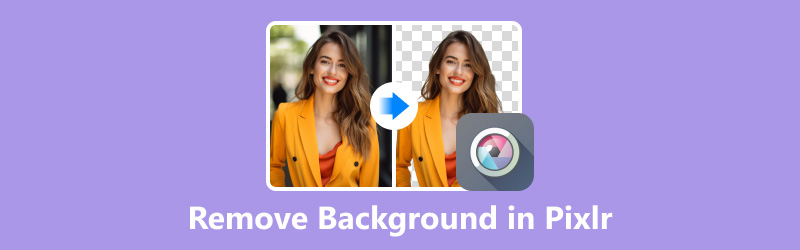
- СПИСОК ПОСІБНИКІВ
- Частина 1. Як видалити фон у Pixlr
- Частина 2. Плюси та мінуси Pixlr Background Remover
- Частина 3. Найкраща альтернатива Pixlr для більш точного видалення фону
- Частина 4. FAQ
Частина 1. Як видалити фон у Pixlr
Функція видалення фону Pixlr зазвичай використовує розширені алгоритми для автоматичного виявлення об’єкта на зображенні та видалення фону навколо нього. У порівнянні з вибором і видаленням фону вручну, це може заощадити масу часу, особливо для зображень зі складним фоном або кількома об’єктами. Ось покроковий посібник:
Перейдіть на веб-сайт Pixlr і запустіть редактор Pixlr. Ви можете завантажити програмне забезпечення або скористатися онлайн-версією. Оскільки до веб-версії можна отримати доступ з будь-якого пристрою з підключенням до Інтернету, ми використаємо її тут.
Натисніть на Виберіть фото щоб завантажити зображення, фон якого потрібно видалити. Переконайтеся, що роздільна здатність зображення достатня для точного налаштування.
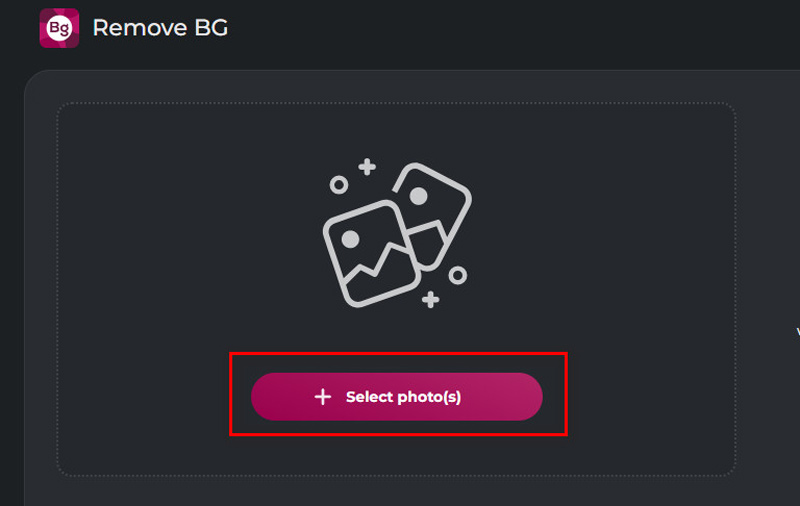
Потім він почне автоматично стирати фон зображення.
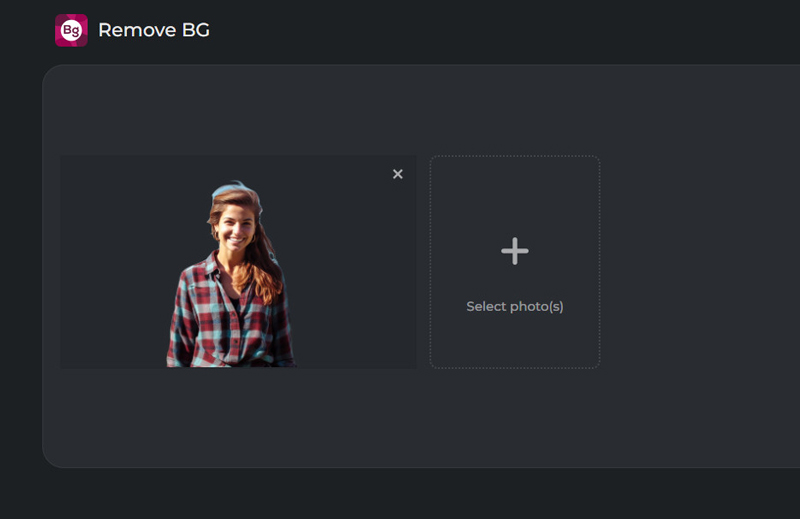
Як бачите, видалення фону не ідеальне, і є деякі місця, які вам потрібно покращити. Щоб це зробити, потрібно натиснути Тонка настройка цієї фотографії для подальшого редагування цього файлу.
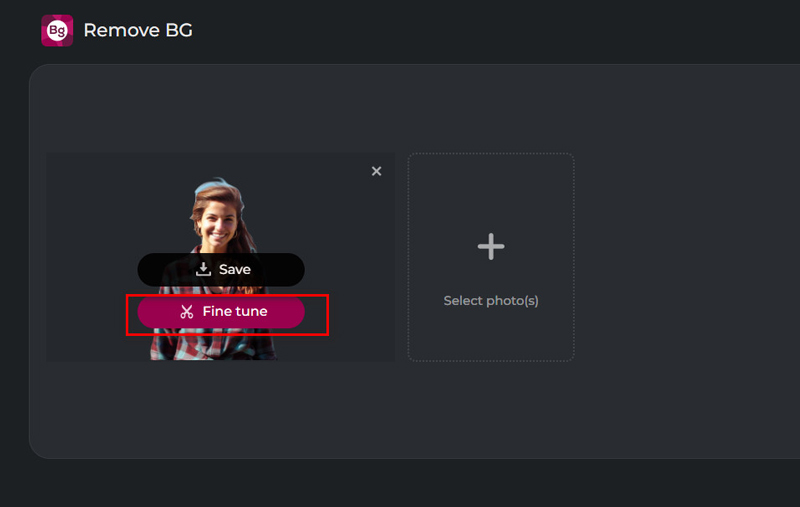
Виберіть МАГІЯ увімкніть інструмент ВІДНОВЛЕННЯ або ВИДАЛИТИ і виберіть параметр М’якість за бажанням.
Потім клацніть на частині фону, і інструмент виділить суміжні області схожих кольорів. Налаштуйте рівень допуску, щоб точно налаштувати вибір для видалення фону.
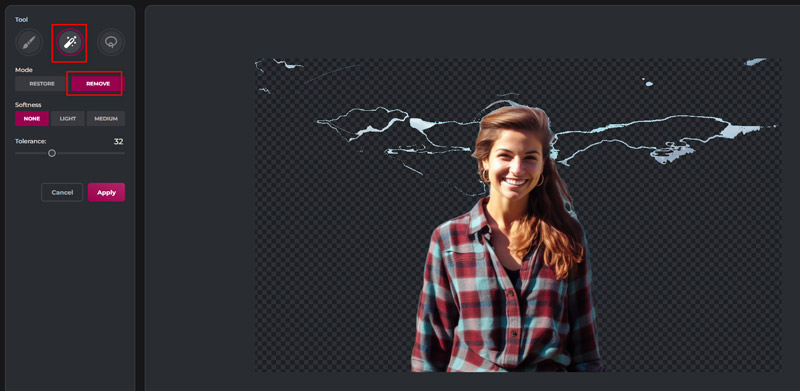
Збільшення для точності Збільшення областей, які потребують детального редагування, наприклад навколо країв об’єкта. Це забезпечує більш точний контроль і гарантує, що жодна частина об’єкта не буде випадково стерта.
Коли ви будете задоволені результатом, натисніть Застосуватиі завантажте відредаговане зображення, натиснувши значок Зберегти всі zip кнопку, щоб зберегти видалення фону.
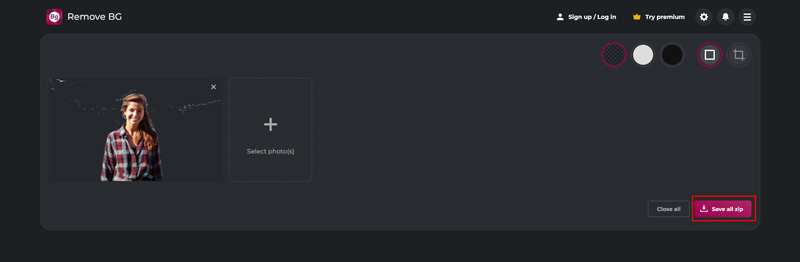
Виконуючи ці дії та додаючи корисні поради, ви зможете видаляти фони як професіонали за допомогою Pixlr і зробити фон зображення прозорим. Майте на увазі, що секрет вивчення будь-якого монтажного таланту полягає в практиці та експериментуванні!
Частина 2. Плюси та мінуси Pixlr Background Remover
Pixlr Background Remover — це універсальний інструмент для швидкого й ефективного видалення фону із зображень. Ось деякі з його плюсів і мінусів:
Плюси Pixlr Background Remover
1. Зручний інтерфейс
Pixlr пропонує інтуїтивно зрозумілий і простий у навігації інтерфейс, який дає змогу отримати до нього людям різного рівня кваліфікації.
2. Автоматичне видалення фону
Однією з видатних особливостей Pixlr Background Remover є функція автоматичного видалення фону. Ця функція використовує алгоритми штучного інтелекту для виявлення та видалення фону із зображень із мінімальним ручним втручанням, заощаджуючи час і зусилля користувачів.
3. Доступність платформи
Як онлайн-інструмент Pixlr Background Remover доступний на різних пристроях і платформах, включаючи настільні комп’ютери, ноутбуки, планшети та смартфони.
Мінуси Pixlr Background Remover
1. Залежність від Інтернету
Оскільки Pixlr Background Remover є онлайн-інструментом, його функціональність залежить від стабільного підключення до Інтернету. Ефективне використання програми в місцях із поганим підключенням до Інтернету може зайняти більше часу.
2. Вимоги до підписки для преміум-функцій
Хоча основні функції Pixlr Background Remover доступні безкоштовно, для доступу до деяких преміум-функцій може знадобитися підписка.
3. Обмеження точності
Хоча функція автоматичного видалення фону загалом ефективна, вона не завжди дає ідеальні результати, особливо зі складними зображеннями чи складними деталями.
Частина 3. Найкраща альтернатива Pixlr для більш точного видалення фону
Хоча Pixlr є зручним варіантом для базового видалення фону, ті, хто шукає більш точного редагування, можуть знайти його ArkThinker Background Remover онлайн бути кращою альтернативою.
Він використовує передову технологію AI для точного видалення фону із зображень. Його вдосконалені алгоритми забезпечують плавне й точне видалення навіть складного фону чи дрібних деталей. Ось деякі основні моменти:
◆ Повністю безкоштовно.
◆ Автоматичне видалення фону за допомогою ШІ.
◆ Класні функції редагування.
◆ Легке додавання нових фонів.
◆ Працює в Chrome, iOS, Android, Windows і Mac.
Відвідайте веб-переглядач на будь-якому пристрої та перейдіть до a безкоштовний онлайн засіб для видалення фонового зображення інструмент. Знайдіть опцію завантаження фото, натиснувши значок Додати файл на старт кнопку.
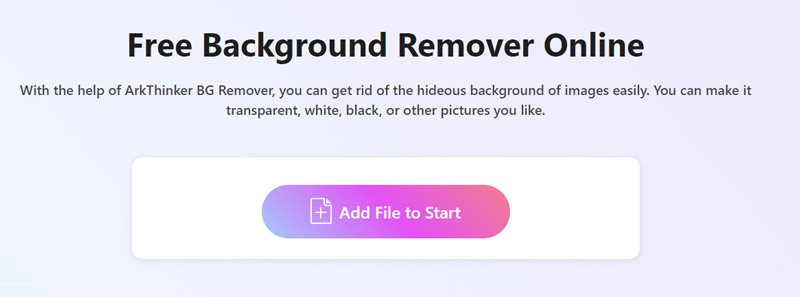
Фон вашого зображення буде автоматично видалено за допомогою технології AI. Якщо ви не задоволені результатом, ви можете скористатися такими функціями, як Тримайте або Стерти щоб налаштувати його, щоб він відповідав вашим очікуванням.
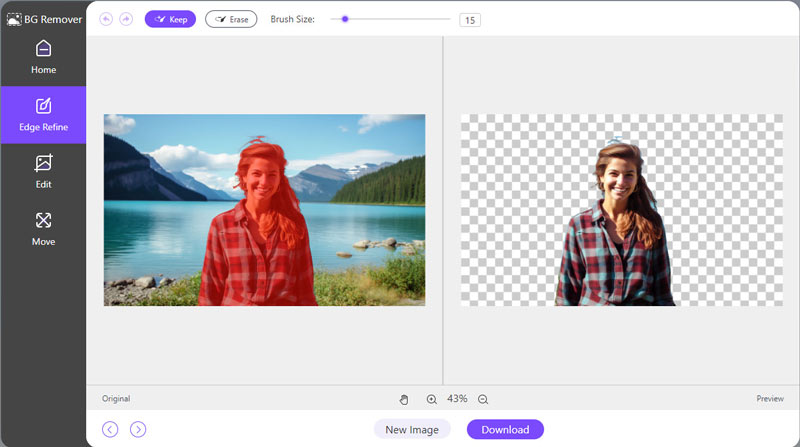
Коли ви будете задоволені результатом, настав час завантажити відредаговану фотографію. Просто натисніть Завантажити кнопку для експорту зображення з прозорим фоном на ваш пристрій.
Хочете додати індивідуальності? Будь ласка, перейдіть на Редагувати щоб застосувати суцільні кольори, як-от білий або чорний, або навіть завантажити нове фонове зображення, щоб надати йому свіжого вигляду.
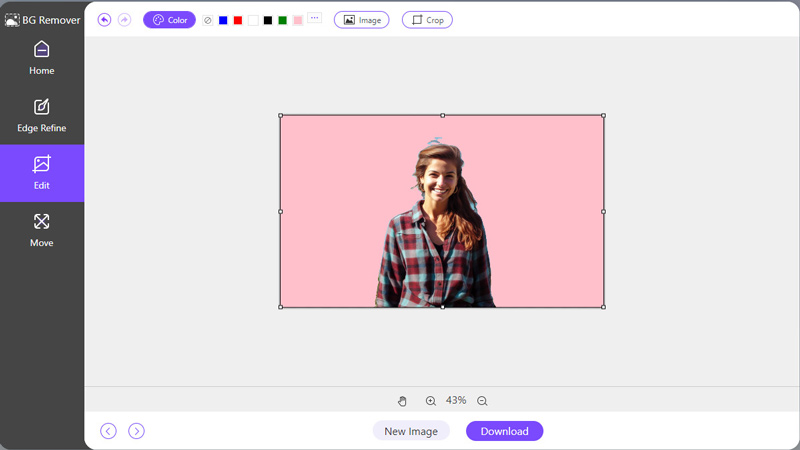
Порівняно з Pixlr, цей інструмент є безкоштовним у використанні, і він може автоматично стирати фон зображення. Навіть будучи початківцем, ви можете швидко видалити фон фотографії та зберегти прозорий файл зображення.
Частина 4. FAQ
Чи Pixlr повністю безкоштовний?
Pixlr пропонує як безкоштовні, так і платні версії. Хоча багато основних функцій редагування доступні безкоштовно, для деяких розширених інструментів і функцій потрібна підписка.
Що краще Pixlr чи Photoshop?
Відповідь залежить від різних людей з різними вимогами та уподобаннями. Pixlr є більш доступним і зручним для користувача, що робить його придатним для початківців і звичайних користувачів. З іншого боку, Photoshop пропонує неперевершену універсальність і розширені функції, що робить його кращим вибором для професіоналів.
Як видалити білий фон у Pixlr?
Щоб видалити білий фон у Pixlr, ви можете скористатися тими ж методами, які згадані раніше. Просто виберіть фон за допомогою інструмента «Чарівна паличка» або «Ласо» та видаліть його.
Висновок
Видалення фону в Pixlr є дуже корисною навичкою як для фотографів, дизайнерів, так і для любителів. Незважаючи на те, що Pixlr пропонує зручне рішення для базового видалення фону, ті, хто потребує більшої точності, можуть обрати альтернативи, такі як Arkthinker Background Remover Online. Незалежно від вашого вибору, оволодіння технікою видалення фону, безсумнівно, покращить ваші навички редагування та покращить ваші візуальні твори.
Знайти більше рішень
Отримайте 3 програми для видалення фонового шуму з відео 2024 Як створити водяний знак у Canva та як його видалити 3 способи стерти водяний знак із фотографій Dreamstime 3 засоби для видалення водяних знаків Shutterstock, щоб позбутися водяних знаків Отримайте 5 найкращих засобів для видалення водяних знаків із відео, щоб стерти водяний знак із відео Методи додавання водяного знака до GIF і видалення водяного знака на GIFВідносні статті
- Редагувати зображення
- Ефективні варіанти зміни розміру зображення для Twitter – 3 онлайн-інструменти
- Як видалити водяний знак із зображень і відео Placeit
- Як зробити фото HD на різних пристроях і видалити артефакти
- Оновлений і неупереджений огляд WatermarkRemover.io
- 3 простих способи видалити водяні знаки зображення та тексту з PDF
- Видалення водяного знака з GIF: легкі методи редагування GIF
- Зберігайте фотографії TikTok без водяних знаків двома простими способами
- Що таке Pixlr і як видалити водяний знак із фотографії
- [2024] Огляд Inpaint і як з його допомогою видалити водяний знак
- Як видалити водяний знак Alamy із зображень (100% працює)



